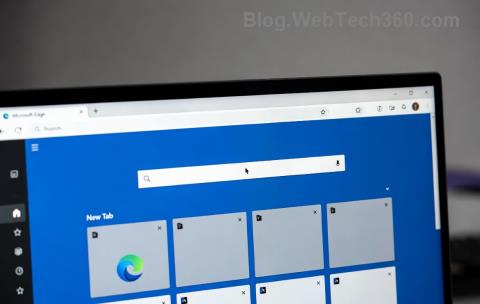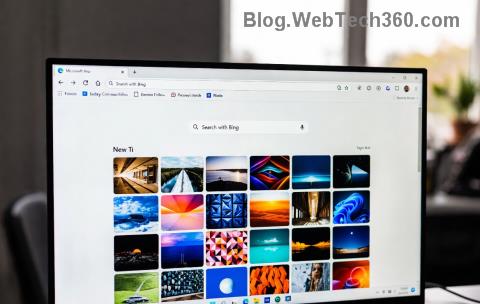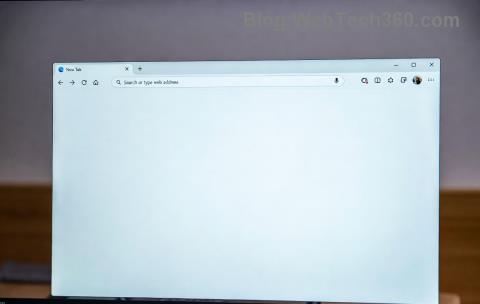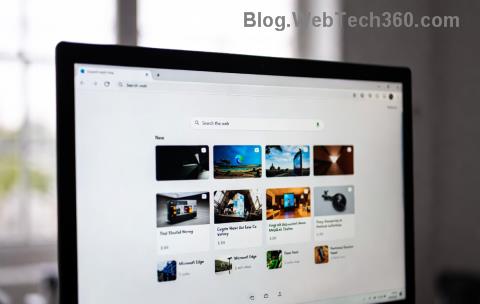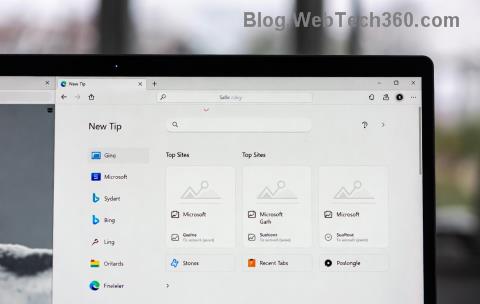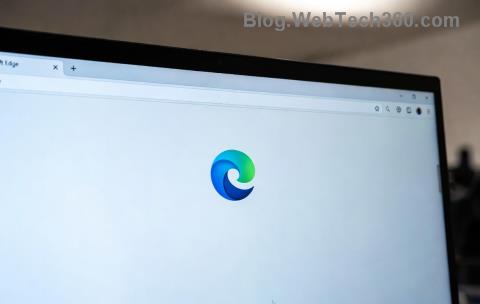Ще в липні Google Drive і Google Photos розійшлися. Це означає, що ви більше не зможете автоматично синхронізувати фотографії з Google Диском. Через це користувачі почали відходити від Google Photos.
Якщо ви теж думаєте відмовитися від Google Photos, зачекайте. Прочитайте цю публікацію до кінця і дізнайтеся, як перемістити зображення з Диска на Фото.
Як перемістити фотографії з Google Диска в Google Photos
Перенесення/копіювання фотографій і фільмів з Диска на Фото – це чудовий спосіб отримати доступ до фотографій, збережених на Google Диску . Але як ми можемо це зробити зараз?
Використовуйте будь-який із перерахованих нижче методів або скористайтеся розширеним інструментом.
Інструмент не синхронізує копії файлів, це означає, що зміни, внесені в одному місці, не вплинуть на копію, що зберігається в інших місцях.
Примітка. Якщо фотографії зберігаються з використанням оригінальних файлів повної роздільної здатності, дублікати файлів займатимуть вдвічі більше місця на диску.
Щоб перемістити та впорядкувати свої фотографії та відео, потрібно пам’ятати про такі моменти:
- Розмір вибраних фотографій має бути більше 256 пікселів.
- Тип файлу має бути .jpg, .tiff, .gif,. raw або .webp,
- Якщо ви використовуєте робочий або навчальний обліковий запис Google, вам доведеться завантажити зображення з Google Диска та знову завантажити їх у Google Photos.
Спосіб 1. Перемістіть фотографії з Google Диска в Google Photos – метод завантаження/завантаження
Ручний спосіб переміщення зображень з диска на фотографії. Якщо у вас є кілька фотографій, цей метод працює чудово. Однак якщо у вас є більше фотографій, перейдіть до наступного способу.
Щоб скористатися цим методом, виконайте наведені нижче дії.
- Відкрийте веб-переглядач і перейдіть на drive.google.com.
- Перейдіть до папки, що містить фотографії, які ви хочете перемістити. Якщо фотографії вже є на Диску, пропустіть цей крок.
- Виберіть фотографії, які потрібно перемістити. Щоб вибрати кілька фотографій, натисніть клавішу Ctrl і виберіть фотографії.
- Після вибору всіх фотографій > клацніть правою кнопкою миші > Завантажити

- Це створить zip-файл для всіх завантажених фотографій
- Збережіть папку zip

Після цього вам потрібно буде розпакувати фотографії та повторно завантажити їх у Google Photos. Для цього виконайте наведені нижче дії.
- Перейдіть до місця, де ви зберегли папку zip.
- Розпакуйте zip-файл. Для цього ви можете використовувати програмне забезпечення, наприклад WinZip .
- Клацніть правою кнопкою миші заархівовану папку > Вилучити все.
- Це створить папку з такою ж назвою у вибраному вами місці.
- Тепер перейдіть на photos.google.com
- Натисніть Завантажити.
- Оскільки ми зберегли фотографії на комп’ютері, виберемо Комп’ютер
- Виберіть файли для завантаження. Натисніть Ctrl + A, щоб вибрати всі файли. Крім того, ви можете перетягувати фотографії.
- Під час завантаження з комп’ютера вам буде запропоновано вибрати Розмір завантаження.

- Виберіть Оригінал > Продовжити.
- Після цього почнеться завантаження Google Фото.
- Після завершення всі вибрані фотографії будуть успішно завантажені в Google Photos.
- Якщо ви також хочете створити альбом.
Примітка. Якщо ви переміщуєте фотографії з Диска Google у Google Фото, щоб звільнити місце, вам потрібно буде повернутися на Диск і видалити завантажені фотографії.
Спосіб 2. Метод завантаження для переміщення фотографій з Диска Google у Google Фото
Інший спосіб – завантажувати фотографії безпосередньо з Google Drive. Цей процес також ручний, але він більш ефективний і економить час.
- Відкрийте веб-переглядач > photos.google.com
- Натисніть Завантажити > Диск Google.
- Натисніть вкладку МІЙ ДИСК.
- Перейдіть до папки, де зберігаються фотографії.

- Відкрийте папку та виберіть фотографії.
- Натисніть першу фотографію та утримуйте клавішу CTRL, щоб вибрати кілька фотографій.
- Коли всі фотографії вибрано, натисніть ЗАВАНТАЖИТИ у нижньому правому куті.
- Це завантажить вибрані фотографії з Google Диска до Google Фото. Після успішного завантаження ви отримаєте сповіщення для перегляду файлів. Натисніть Переглянути.
Спосіб 3. Перемістіть фотографії в Google Photos
Перейдіть до Google Photos . Тут ви зможете побачити папку під назвою Google Photos. Виберіть фотографії, які ви хочете перемістити з диска на фотографії. Потім скопіюйте та вставте в Google Photos. Таким чином ви можете легко переміщати вибрані фотографії та навіть синхронізувати їх.
Використовуючи ці прості способи, ви можете перемістити фотографії з Диска Google у Google Фото. Однак, якщо ви шукаєте спосіб синхронізації фотографій, у нас є обхідний шлях. Виконайте наведені нижче дії, щоб синхронізувати фотографії між Google Диском і Google Photos.
Програма резервного копіювання та синхронізації Google
Ця програма резервного копіювання працює як для Windows, так і для Mac. З його допомогою ви можете завантажувати та синхронізувати фотографії між Google Drive та Google Photos. Мало того, ви навіть можете створювати резервні копії фотографій з SD-карти, камери, комп’ютера на Google Диск і Фото.
- Завантажте та встановіть програму Backup and Sync на комп’ютері з Windows і Mac.
- Увійдіть у свій обліковий запис Google.

- Коли просять надати дозвіл на доступ до фотографій.
- Програма Backup and Sync тепер встановить папку з назвою Google Drive. Перетягніть фотографії та документи для синхронізації.
- Щоб синхронізувати інші папки з Диском, відкрийте програму Резервне копіювання та синхронізація > Налаштування > виберіть папки, і все.
- Після того, як ви виберете фотографії, натисніть кнопку СТАРТ, щоб почати процес.
Все це було виконано за допомогою цих простих кроків, ви можете перемістити фотографії з Google Диска в Google Photos і навіть синхронізувати. Пам’ятайте, що будь-які зміни, внесені до диска, не відображатимуться в Google Photos і навпаки. Усі фотографії та відео зберігаються в пам’яті Google. Тому, як тільки ви повторно завантажите фотографії, видаліть їх із Google Диска, щоб створити місце. Сподіваюся, що публікація буде інформативною та корисною, поділіться нею з іншими, які шукають рішення.
Крім того, залиште нам відгук, щоб дізнатися, який крок спрацював для вас.